プロの力を借りて解決しました!!
親戚の叔父さんの家のネットが、YouTube、Googleは見れるけど、その他のサイトが見れないという問題が発生していました。
いろいろ試したのですが、私の力では直すことができず、一時は、プロバイダを変更しようと考えたのですが、ネットと固定電話がセットで契約されていたため、いろいろめんどくさいと思い辞めました。
今までの私の悪戦苦闘の内容は、以下記事のとおりです。


プロバイダは変えないという方向に舵を切りなおしたため、プロに来てもらうしかないと思い、訪問対応を電話で依頼しました。
すると、訪問する業者から電話があり、この電話による指示だけで解決することができました(・∀・)
奇跡でした!
さすがプロです。
本当によかった~。
トラブルの内容
- Google、YouTubは閲覧可能
- Yahoo!、楽天などは閲覧不可
ネットで調べてみると、同じような症状の人はそれなりにいるようでした。
そして、そのほとんどの人が悪戦苦闘しているようでした。
私だけではないと知り、ちょっとほっとしました(・∀・)
トラブルが発生した環境
- プロバイダ:OCN(ファミリープラン)
- ホームゲートウェイ:PR-S300HI
- ルーター:BUFFALO(WSR3200AX4S)
- PC:DELLノートパソコン
- Windows:11 Home
PCとルーターは、2022年12月に購入したものです。
ホームゲートウェイは、2010年製造と書いてありました。
何をやったら直ったか!
ずばり「ルーターの設定変更」と「ホームゲートウェイの初期化」により、トラブルが解消されたと思います。
具体的な手順は以下のとおりです。
1 ルーターの設定変更
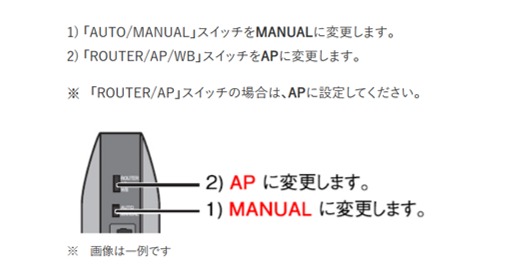
出典:バッファローHPより
Wi-Fi背面にあるスイッチを「①MANUALに変更」、「②APに変更」します。
2 ホームゲートウェイの初期化

出典:NTT東日本HPより
このタイプのホームゲートウェイは、裏側上部に初期化ボタンがあります。

出典:NTT東日本HPより
電話をしながら操作をしたため、詳しい初期化の方法は下記サイトを御覧ください。
3 ルーターの初期化
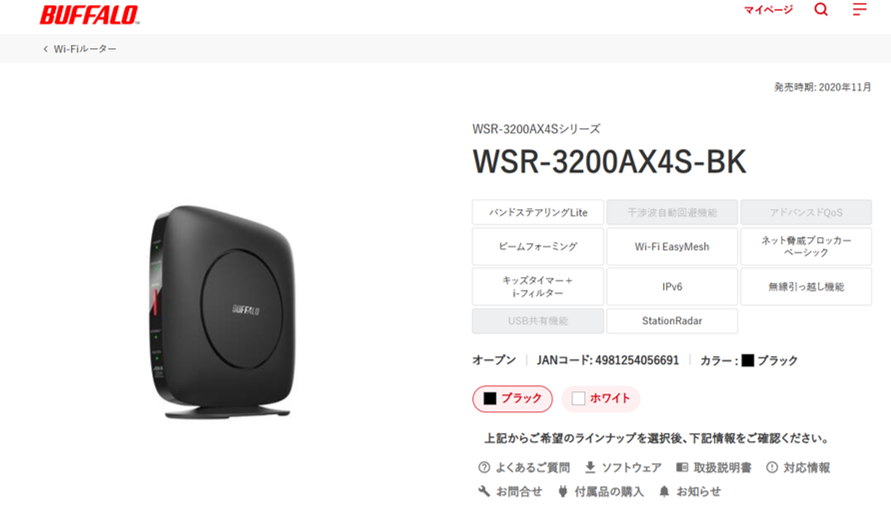
出典:バッファローHPより
念のため、ルーターも初期化しました。
私の感想としては、ルーターの方は初期化しなくても良かったような気がしますが、一応、ルーターも初期化しました。
ルーターの初期化方法については、下記サイトを御覧ください。
4 終了
私は、以上1~3の作業でネットが普通に使えるようになりました。
ネットがつながった瞬間、ものすごくうれしかったです。
やっぱり困ったらプロに教えてもらうのが一番だと思いました。
それでもトラブルが直らなかったら・・・
以上の作業で、ネットが使えるようになったと書いたのですが、実は、自力で直そうと四苦八苦した際に、パソコンの設定を変えていたことにより、上記の作業をやってもネットがつながりませんでした。
私が設定を変えた個所を、初期設定に戻したらネットが復活しました。
そのため、設定を変えていない方は、上記の操作をやれば直るかもしれません。
しかし、私と同じようような方もいるかと思い、一応、私がやらかした設定ミスについて、記しておきます。
インターネットプロトコルバージョンの設定を戻す
なぜ、この設定をいじったかというと、ここの設定を変えることで直ったという人がいたため、私もやりました。
しかし、今回は、ここの設定は変えない方が良かったみたいです。
設定の戻し方
①ホーム画面下の検索に「コントロールパネル」と入力しコントロールパネルを開きます。

②「ネットワークの状態とタスクの表示」をクリックします。
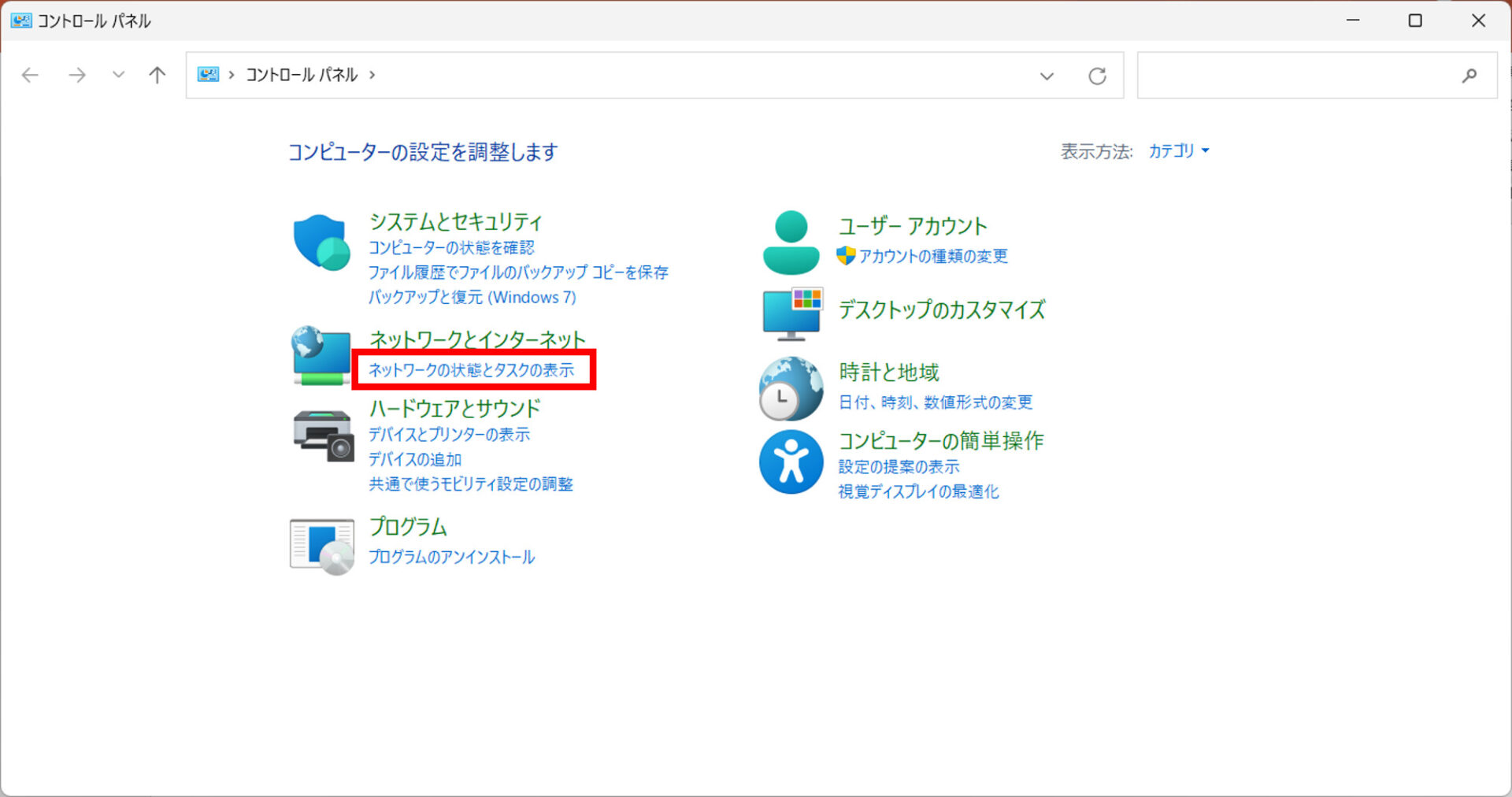
③「アダプターの設定の変更」をクリックします。
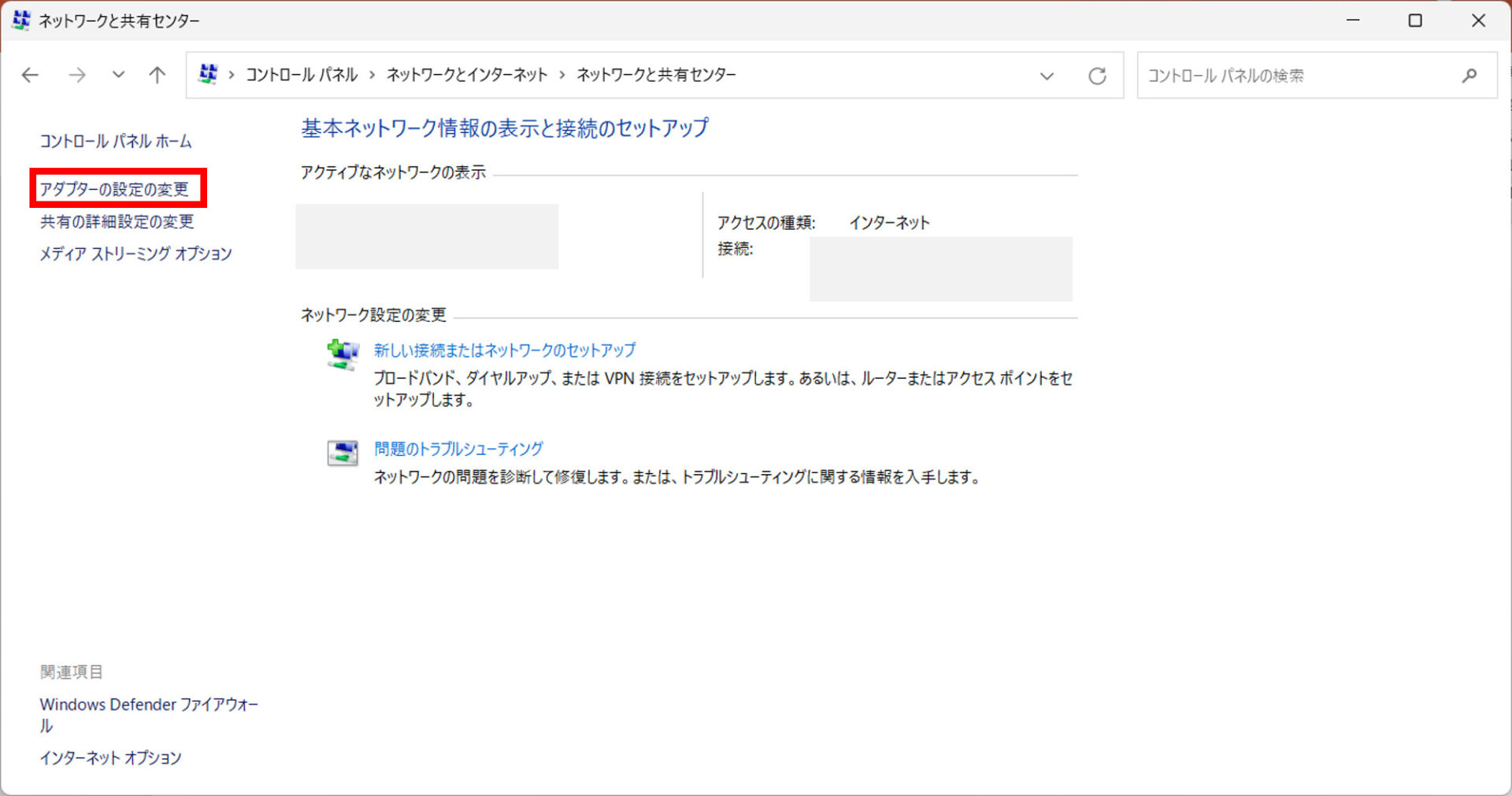
④「Wi-Fi」を右クリックし「プロパティ」をクリックします。
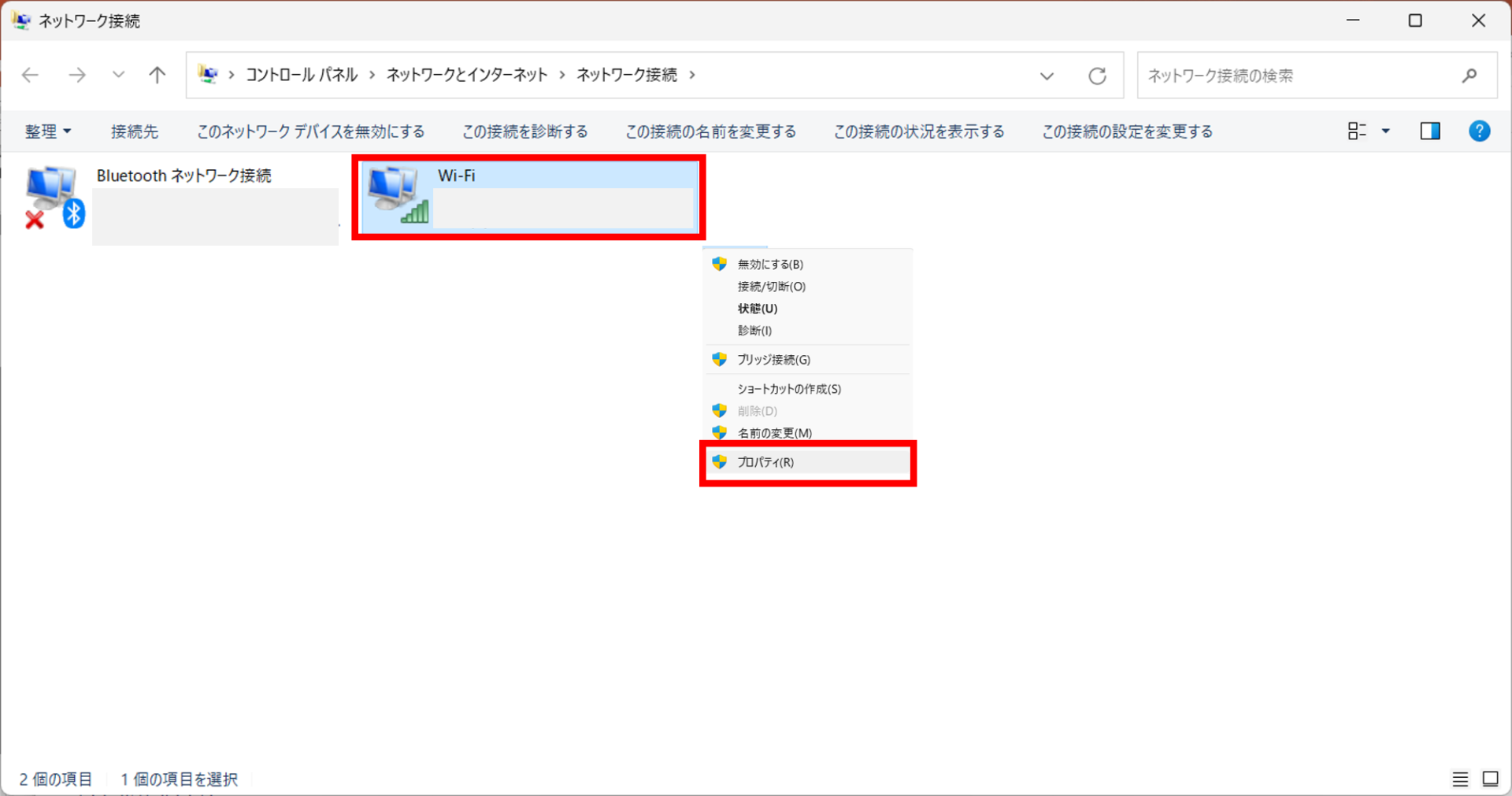
⑤「インターネットプロトコルバージョン4」をクリックし選択、「プロパティ」をクリックします。

⑥「IPアドレスを自動的に取得する」を選択、「DNSサーバーのアドレスを自動的に取得する」を選択し、「OK」をクリックします。

これで設定を戻す作業は終了です。
私は、ここにIPアドレスなどを手入力し、そのままにしていたため、ネットが繋がらなかったようです。
良い勉強になりました~。
OCN訪問サポートについて
今回のトラブルは自力で解決することはできませんでした。
そのため、プロに見てもらうべく、「OCN訪問サポート」のサービスを使いました。
叔父さんは、OCNユーザーだったため、ユーザー専用の番号(0120-047390)にかけました。
※電話をする前に「お客様番号」などを準備しておく必要があります。
最初は、アナウンスに従い、番号を入力しました。
なかなかコールセンターに繋がらず、少しイライラしましたが、なんとか繋がりました。
詳しくは、下記サイトを御覧ください。
しかし、この訪問サポートに辿り着くまでにも、結構時間がかかりました。
最初は、チャットでいろいろ質問したのですが、ほしい回答を得られません。
こちらのサイトを見てくださいと言われるのですが、そのサイトはもう確認済みです。
詳しい人から教えてほしいのに!
ようやく見つけたのが、上記の「OCN訪問サポート」でした。
申し込み
電話が繋がると、お客様情報の確認をした後、トラブルの内容などを聞かれ、日時を決めるという流れでした。
1週間後くらいから予約できるらしく、最短の日で予約しました。
その他諸々、料金のことや、注意事項についての説明がありました。
電話に出ていただいた女性の方に、IPv4の話など、トラブルの詳細について若干話したのですが、詳しくなそうだったので辞めました。
とりあえず、プロに来ていただけるということで、私は、これにてお役御免と思っていました。
訪問する業者からの電話
数日後、叔父さんに、訪問する業者から電話があったのですが、詳しい内容を伝えることができないということで、私に電話が来ることになりました。
業者さんからの電話を受けると、行く前に試していただきたいことがあるということで、急遽、叔父さんの家に行きました。
そこで、業者の方の指示どおりに、上記の内容を実施したところ、見事ネットが復活しました。
業者の方が、ものすごく丁寧な電話対応で感動しました。
最後、パソコンの設定が悪そうだと判明した時、見捨てられるかと思いましたが、根気強く対応していただけました。
人によって対応は変わると思うのですが、今回対応してくださった方は、すごく良い人でした。
解決するのに1時間くらいかかったため、料金はいくらになるかと思い聞いてみると、なんと無料!
訪問していないため、料金はかからないとのことでした(私が犠牲になっただけ(笑)。)
まあ、本当にありがたい話です。
私の中で、OCNの評価が爆上がりです。
本当にありがとうございましたm(_ _)m
まとめ
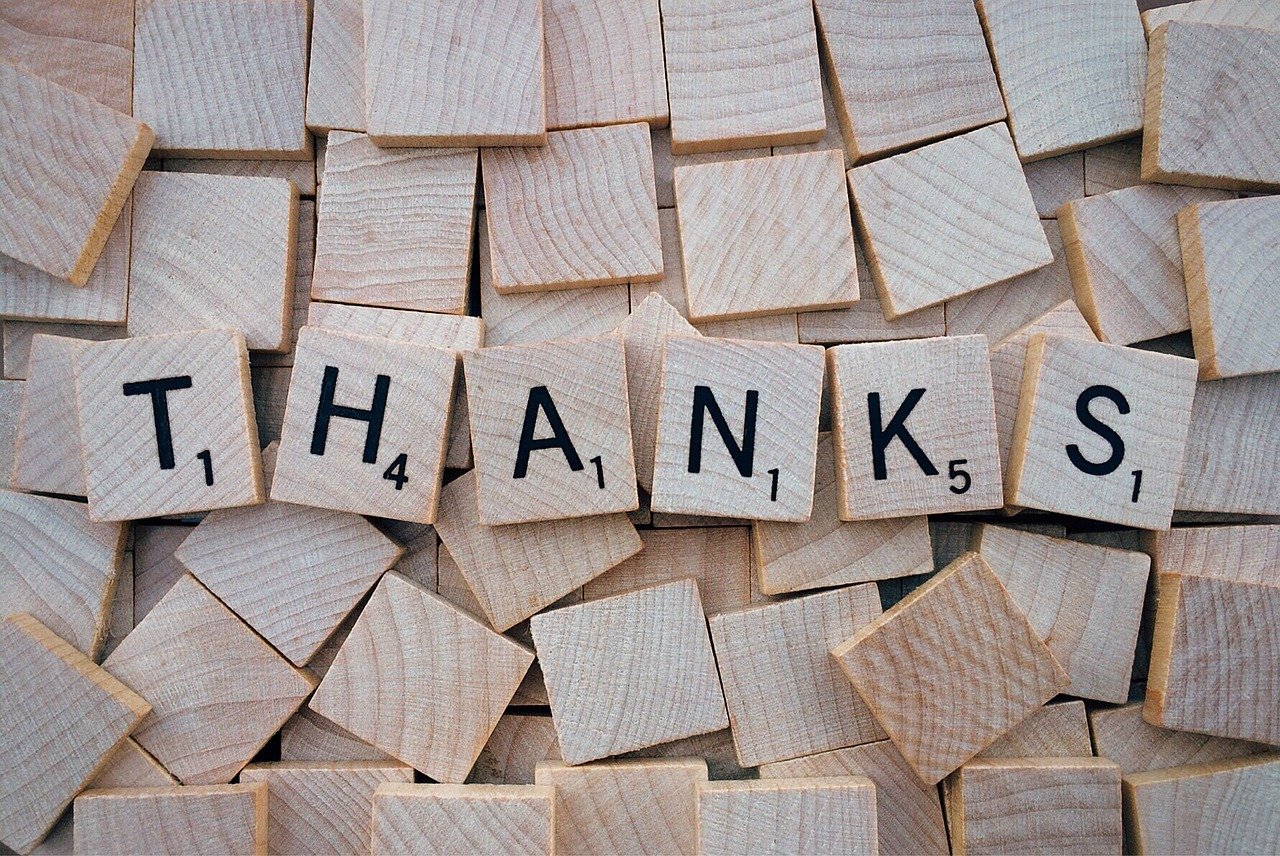
プロの力をお借りして、なんとか解決することができました。
めちゃくちゃ疲れましたが、おかげさまで、いろいろ勉強になりました。
でも、業者の方から、「詳しい方がいると話がスムーズで助かります」と言われ、めちゃくちゃうれしかったです(´▽`)
しかし、私もそこまでパソコンに詳しいわけではないので、親戚からの問い合わせは、もう勘弁していただきたいものです。





コメント